安装WSL2
一、什么是WSL2
WSL2是Windows Subsystem for Linux的第二个版本,是一个为Windows系统提供Linux运行环境的子系统。WSL2相比于早期版本,采用了全新的虚拟化技术,使得在Windows系统下运行Linux应用程序的速度比之前更快,同时能够提供更好的文件系统性能。
WSL 2使用Linux内核,这也是它相比于早期版本的一个最重要的改进。这意味着,WSL 2现在可以运行更多的Linux应用程序,包括那些需要内核支持的应用程序。而且WSL2通过Hyper-V虚拟技术运行,可以在Windows系统内部运行,响应更为迅速。
二、wsl2安装步骤
1、硬件虚拟化
Hyper-V 是 Microsoft 的硬件虚拟化产品。 它用于创建并运行计算机的软件版本,称为“虚 拟机”。
开启电脑的虚拟化,一般电脑都是默认开启的。可以在 任务管理器->性能->CPU下查看虚拟化是否开启。
2、查看Hyper-v是否开启
启用Hyper-v可以在电脑中配置虚拟机。开启步骤:控制面板->程序->启用或关闭Windows 功能->把Hyper-v勾上->最后重启电脑就可以了。
a. 可能遇到的问题 —— 没有Hyper-V
解决方案:
首先,在PC上打开一个新的记事本文件。输入以下内容:
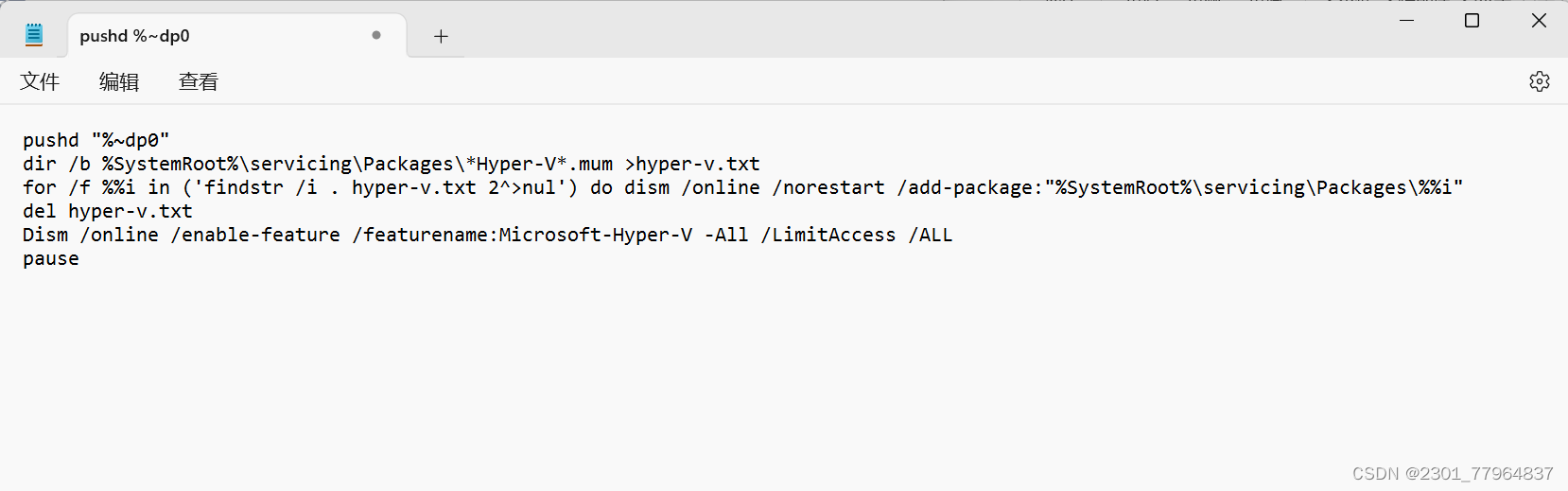
在“保存类型”下拉菜单中选择“所有文件(*.*)”。之后,为文件命名。然后,在末尾添加.bat扩展名以将其保存为批处理文件。确保末尾没有附加 .txt 或其他文件扩展名。最后,点击“保存”。
 然后选择“以管理员身份运行”。
然后选择“以管理员身份运行”。
Hyper-V 安装完成后,重新启动 Windows 11 计算机。打开一个 Windows 功能窗口。向下滚动并启用 Hyper-V、windows虚拟机监控程序平台、适用于linux的Windows子系统、虚拟机平台。
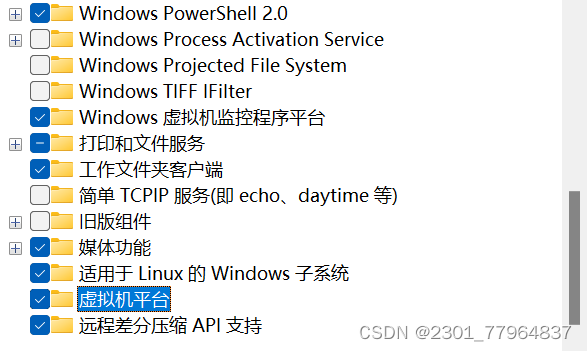
3、WAL2安装步骤
有win系统要求:win10 2004及更高版本或win11。
a.启用适用于 Linux 的 Windows 子系统
需要先启用“适用于 Linux 的 Windows 子系统”可选功能,然后才能在 Windows 上安装 Linux 。
以管理员身份打开 PowerShell(“开始”菜单 >“PowerShell” >单击右键 >“以管理员身份运行”),然后输入以下命令:
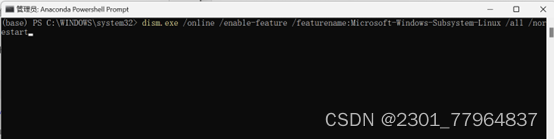
b.启用虚拟机功能
安装 WSL 2 之前,必须启用“虚拟机平台”可选功能。 计算机需要虚拟化功能才能使用此功能。
以管理员身份打开 PowerShell 并运行:
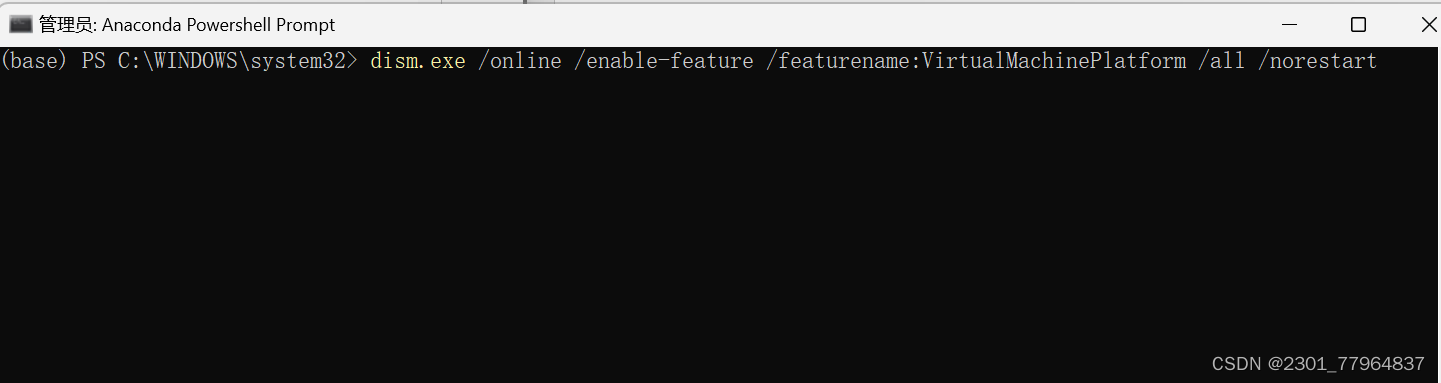
重新启动计算机,以完成WSL安装并更新到WSL2。
c.下载Linux内核更新包
d.将WSL2设置为默认版本
打开PowerShell,然后在安装新的Linux发行版时运行以下命令,将WSL2设置为默认版本:wsl --set-default-version 2
e.更新wsl wsl --update
f.查看当前版本wsl --status
